系统下载推荐
当前位置:主页 > 系统教程 > java环境变量如何设置?win10装机版设置java环境变量的操作

据爱装机主编知道在pC、数据中心、游戏控制台、科学超级计算机、移动电话和互联网等都需要Java程序设计语言。当在win10装机版系统中安装好java程序后,需要先正确设置java的环境变量,才可以运行使用。让你们一起知道下win10装机版设置java环境变量的操作。
第一步:右击win10装机版系统桌面【计算机】图票,点击【属性】选项。

第二步:打开以下界面,左侧点击【高级系统配置】。
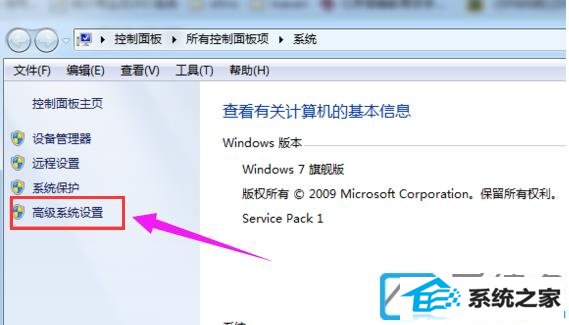
第三步:点击系统属性窗口中的【高级】选项,再点击右下角的【环境变量】。
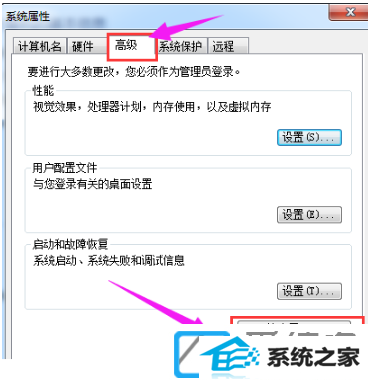
第四步:新建系统变量JAVA_HoME,变量值为jdk安装目录。
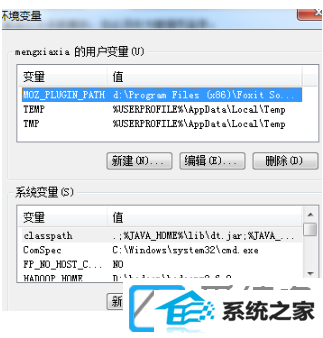
第五步:点击【新建】,弹出下图这个界面。
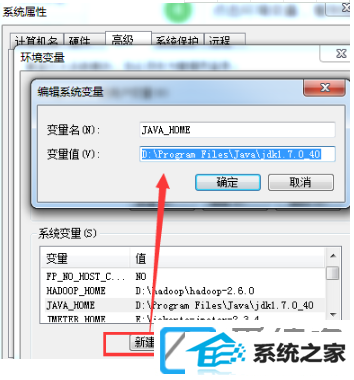
第六步:类似的创建path变量,首先看看变量中有没有path变量,有的话即可在后面添加,注意添加时前面有值的话要加【;】,如果没有即可添加一个path变量,变量值为:%JAVA_HoME%/bin。
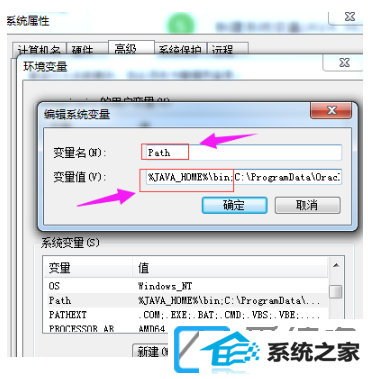
第七步:到这里win10装机版64位系统中环境变量设置完成。
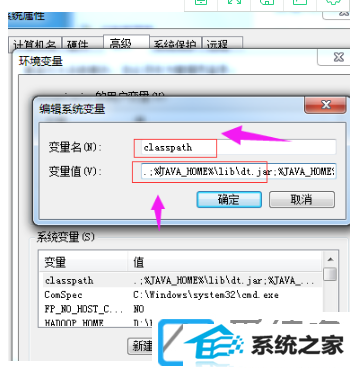
第八步:你们再来验证一下设置有没有成功,打开cmd命令行,输入java -version进行验证直接,验证后果如图所示,出现了jdk的版本信息,说明设置成功。
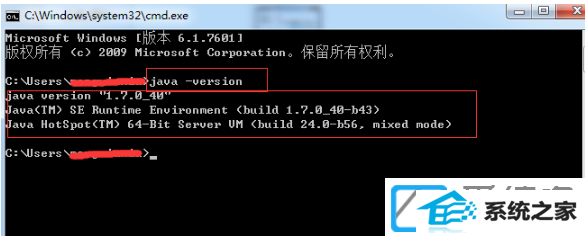
想要知道java环境变量如何设置,请参考win10装机版设置java环境变量的操作。众多win10装机版介绍关注爱装机官网。
系统下载推荐
系统教程推荐